[Проектори] Як оновити мікропрограму бездротової мережі на проекторах ASUS?
Щоб надати вам більш детальну інструкцію, ви також можете натиснути посилання на відео ASUS Youtube нижче, щоб дізнатися більше про те, як оновити мікропрограму бездротової мережі на проекторах ASUS.
https://www.youtube.com/watch?v=s3B4lEx-3Gg
Оновивши вбудоване програмне забезпечення, ваш проектор буде стабільно сумісний із джерелом медіа, до якого він підключається, а також покращить ваш досвід роботи під час взаємодії з пристроями.
Підтримуюча модель : ASUS ZenBeam E1 & ProArt A1
Покажчик
1. Підтвердьте підключений пристрій
2. Перевірте, чи встановлена остання версія прошивки
1.Підтвердьте підключений пристрій
Потрібно підготувати (ноутбук, ПК чи мобільний телефон) і проектор, а також знайти місце зі стабільним інтернет-з’єднанням.

*Примітка. Переконайтеся, що приймач Wi-Fi, що входить до комплекту, правильно вставлено в проектор (зверніться до посібника)
2. Перевірте, чи встановлена остання версія прошивки
1). У нижньому правому куті сторінки бездротового підключення проекторів буде номер версії.

1). Підключіть свій (ноутбук, ПК чи мобільний телефон) пристрій і проектор до середовища бездротової мережі.
2). Коли апарат підключено до маршрутизатора (іконка у верхньому правому куті з’явиться, як показано нижче), оновіть мікропрограму.
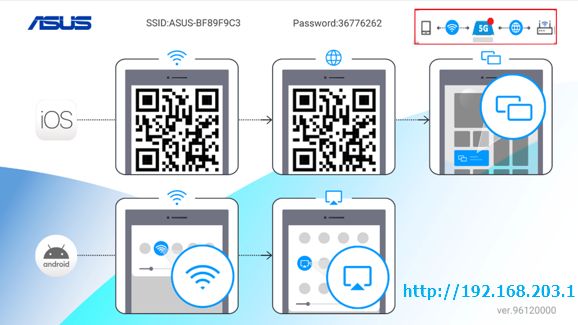
Приклад:
3). Відкрийте браузер і введіть https://192.168.203.1 ( Перейдіть на сторінку налаштувань, щоб отримати IP-адресу)

4). У стовпці Оновлення відобразиться поточна версія машини (як показано нижче)
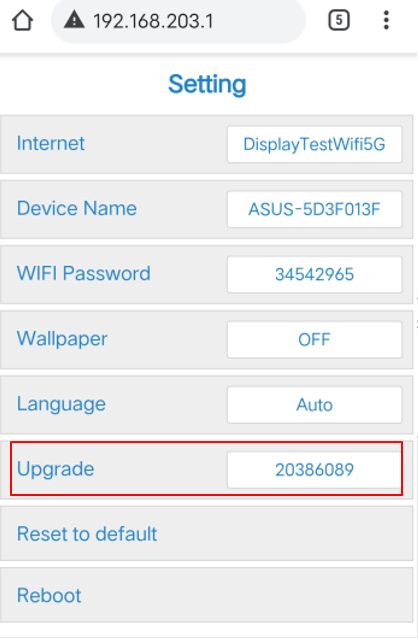
5. Якщо це не остання версія, система автоматично запитає оновлення, і з’явиться сповіщення про оновлення, як показано нижче, натисніть ОК і зачекайте (близько 2 хвилин), поки процес оновлення завершиться.
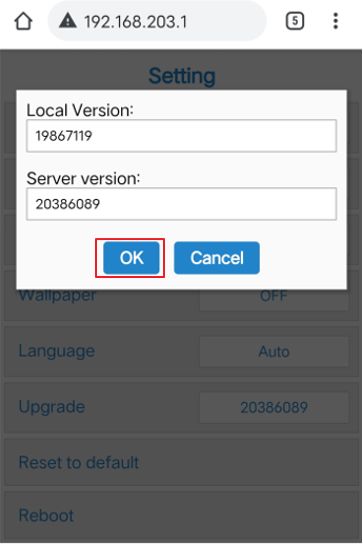
Локальна версія: поточна версія мікропрограми апарата.
Версія сервера: остання версія мікропрограми.
*Під час процесу оновлення мікропрограми не вимикайте живлення, щоб уникнути нормального завантаження.
3) Нарешті поверніться до головного меню.
Червона пляма на значку проектора зникне, і оновлення мікропрограми завершиться.
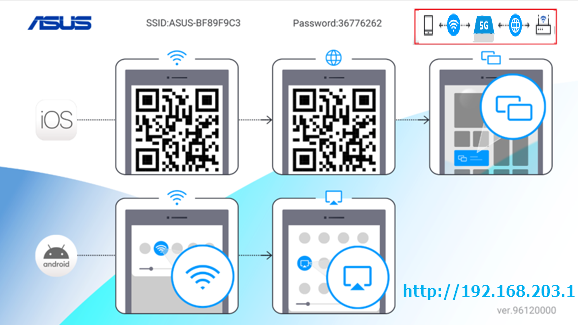
4). Рекомендується перезапустити проектор.
П1. Чи існують запобіжні заходи під час процесу оновлення мікропрограми?
В1: Під час процесу оновлення мікропрограми не вимикайте живлення, щоб уникнути нормального завантаження.
У процесі оновлення версії мікропрограми, якщо ви зіткнулися з перебоями в мережі, не хвилюйтеся, поверніться до кроку 3 і запустіть оновлення.
П2. [Проектор] Ознайомлення з методом бездротового відеоз'єднання ProArt A1/ZenBeam E2.
В2: Будь ласка, перейдіть за цим посиланням: ПОСИЛАННЯ